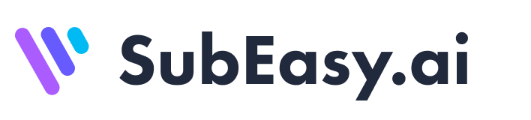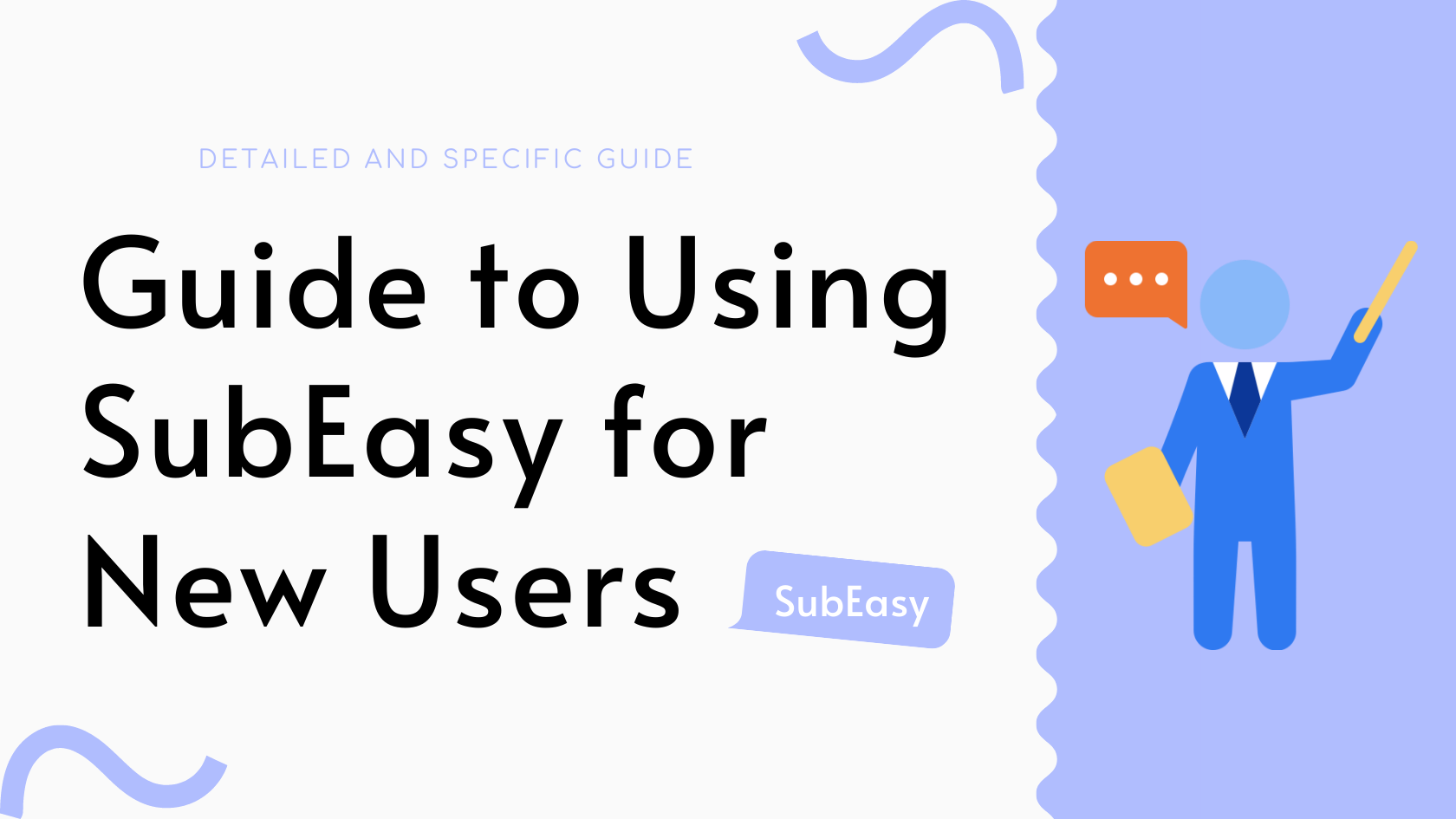Introdução
Na SubEasy, capacitamos você a melhorar o seu conteúdo de vídeo adicionando legendas claras e profissionais com facilidade. Ideal para criadores de conteúdo, educadores e profissionais, a nossa plataforma simplifica o seu processo de legendagem, permitindo que se concentre em transmitir a sua mensagem a um público mais amplo.
Passo 1: Carregar o Seu Vídeo
Prepare o material de áudio ou vídeo da entrevista ou reunião que precisa transcrever. Clique em “Carregar Ficheiro” para carregar o seu ficheiro local ou cole o link do vídeo abaixo. Atualmente, suportamos links do YouTube, X (Twitter) e TikTok.
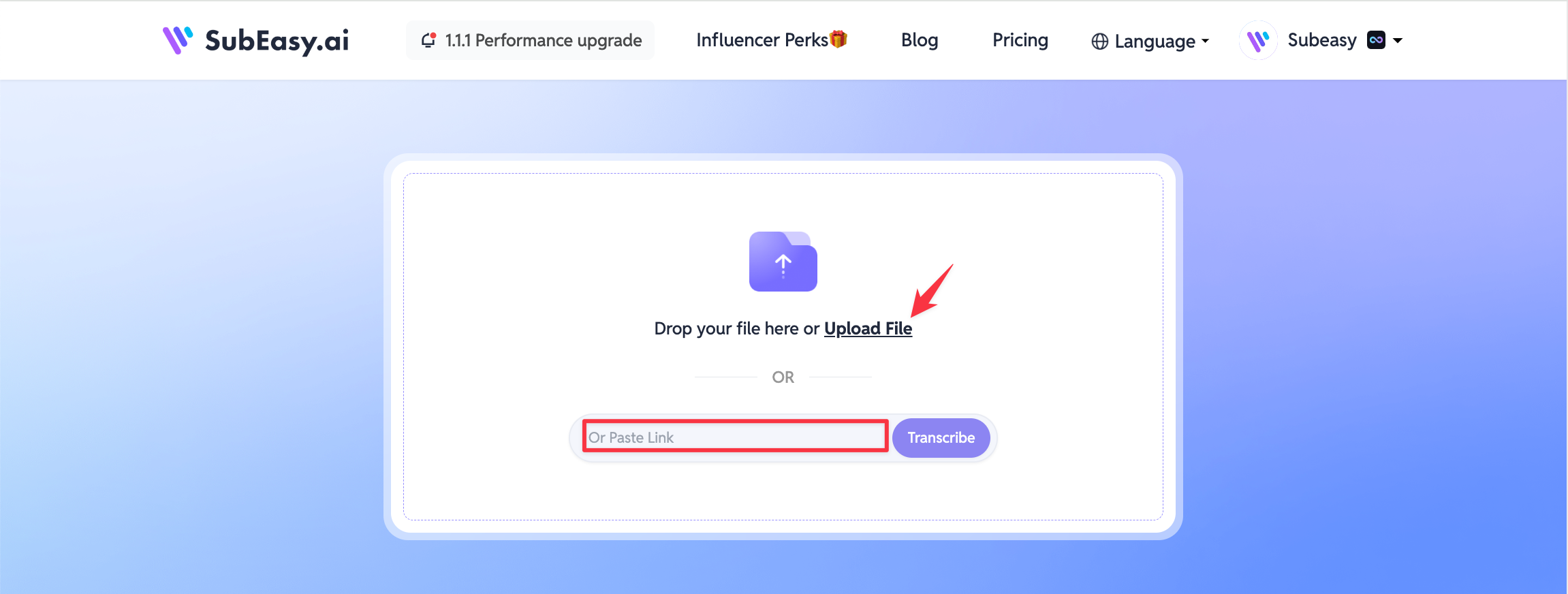
Carregamento e Transcrição
Comece por carregar o seu vídeo e selecionar o botão "Iniciar". Se tiver acesso Pro, ative "Clareza + Reconhecimento" para resultados de transcrição mais precisos.
Novos utilizadores podem desfrutar de um teste gratuito do Clareza + Reconhecimento.
Carregar Legendas Existentes
Se já tiver um ficheiro de legendas SRT, pode poupar tempo carregando-o diretamente usando o botão "Carregar Legendas". Isto permite-lhe pular o passo de transcrição e poupa créditos de transcrição.
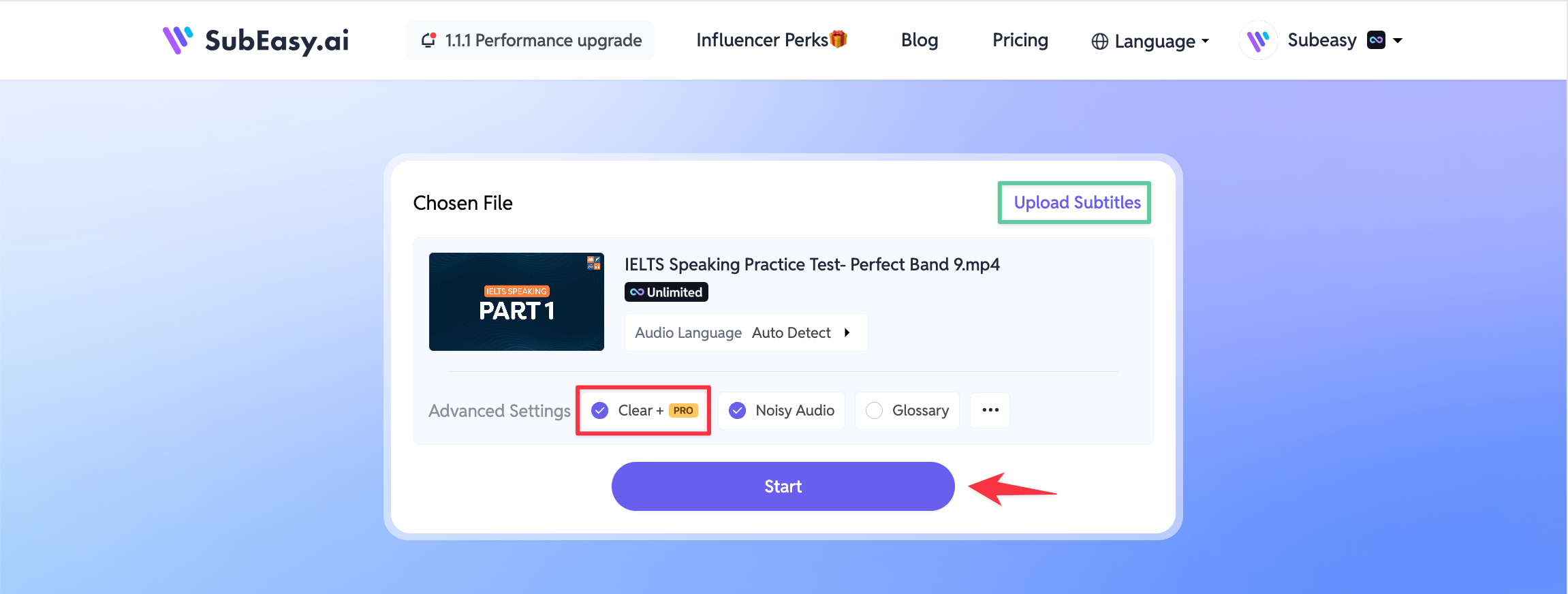
Passo 2: Reorganização das Legendas
Depois que o carregamento e a transcrição estiverem completos, use a nossa funcionalidade de reorganização de legendas para reorganizar o texto transcrito de acordo com o ritmo natural da fala. Isto torna o texto mais fácil de ler. Para vídeos em inglês, chinês e japonês, os utilizadores Pro podem aceder à funcionalidade "Reorganização Avançada com IA" para melhores resultados.
Novos utilizadores podem desfrutar de um teste gratuito da Reorganização Avançada com IA.
Como Usar
Clique em "Reorganizar" e selecione o limite de caracteres desejado por segmento. Cada idioma tem um limite de caracteres padrão recomendado, como 80 caracteres para vídeos em inglês.
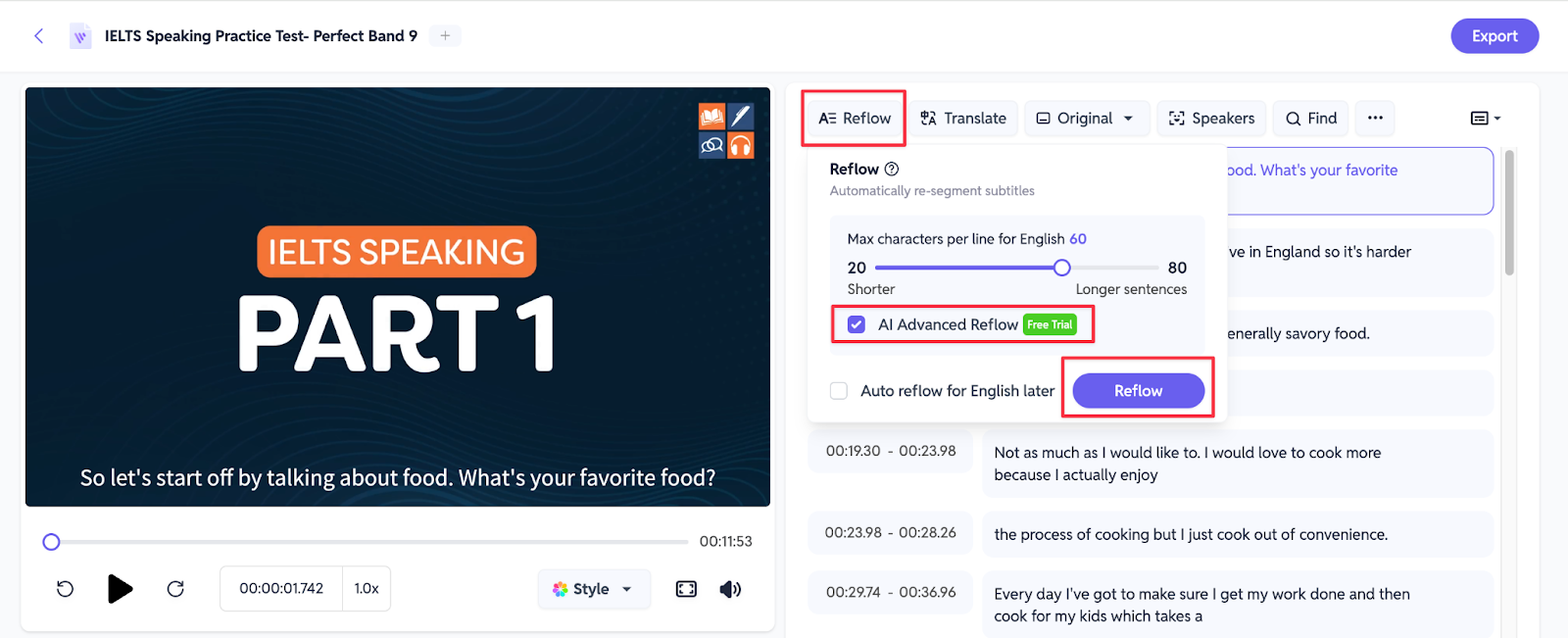
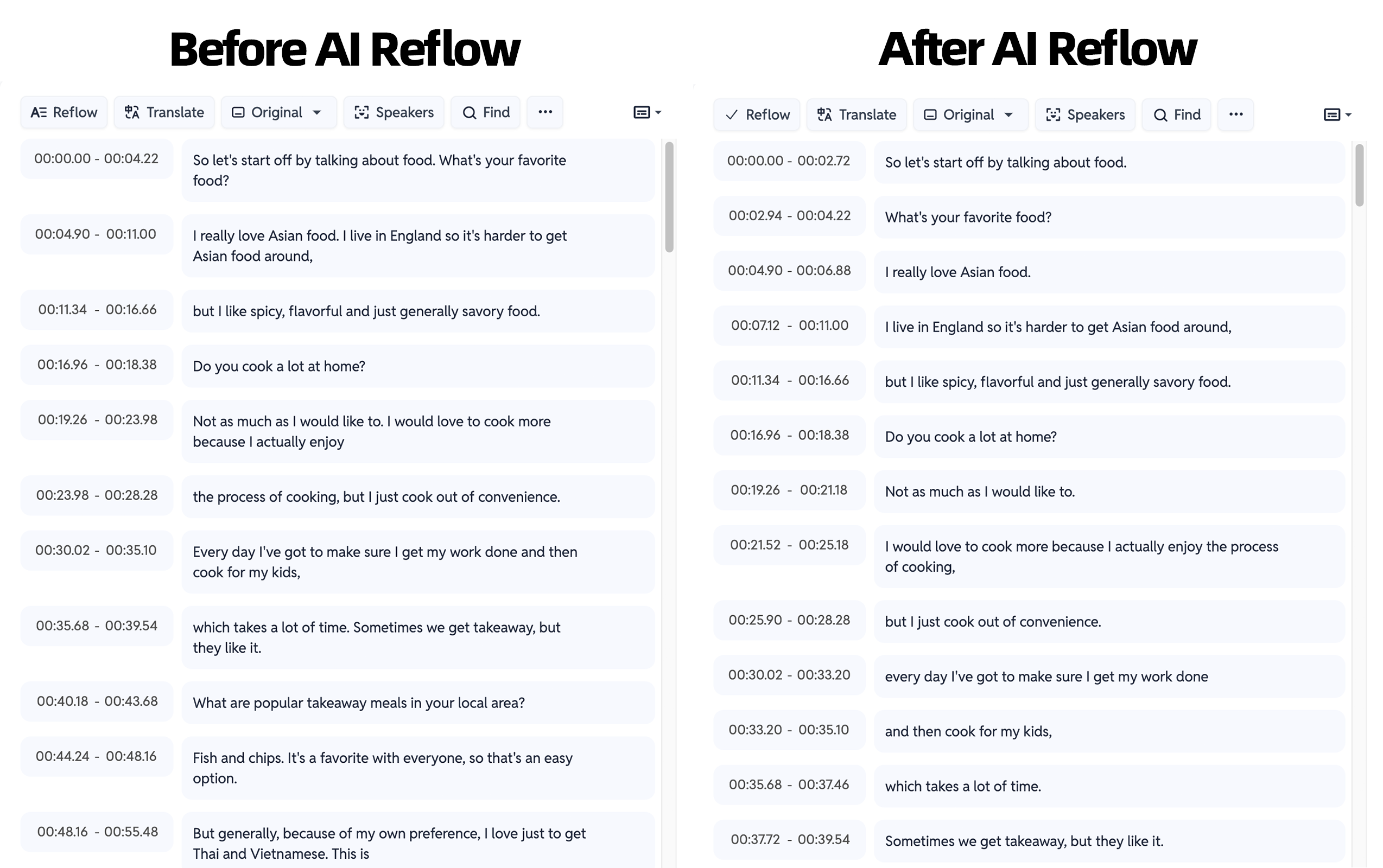
Passo 3: Tradução
Após a reorganização, prossiga para a tradução. A SubEasy oferece três modos de tradução:
- Tradução Automática: Gratuita para até 30 minutos por dia usando o Microsoft Translate; créditos adicionais são necessários para áudios mais longos.
- Tradução com IA: Tradução de alta qualidade usando modelos avançados de IA, custando 0,2 créditos por minuto. Assinantes dos planos Pro e Unlimited têm até 60 minutos gratuitos por dia.
- Tradução IA Plus: Qualidade superior, tradução quase profissional, custando 2 créditos por minuto.
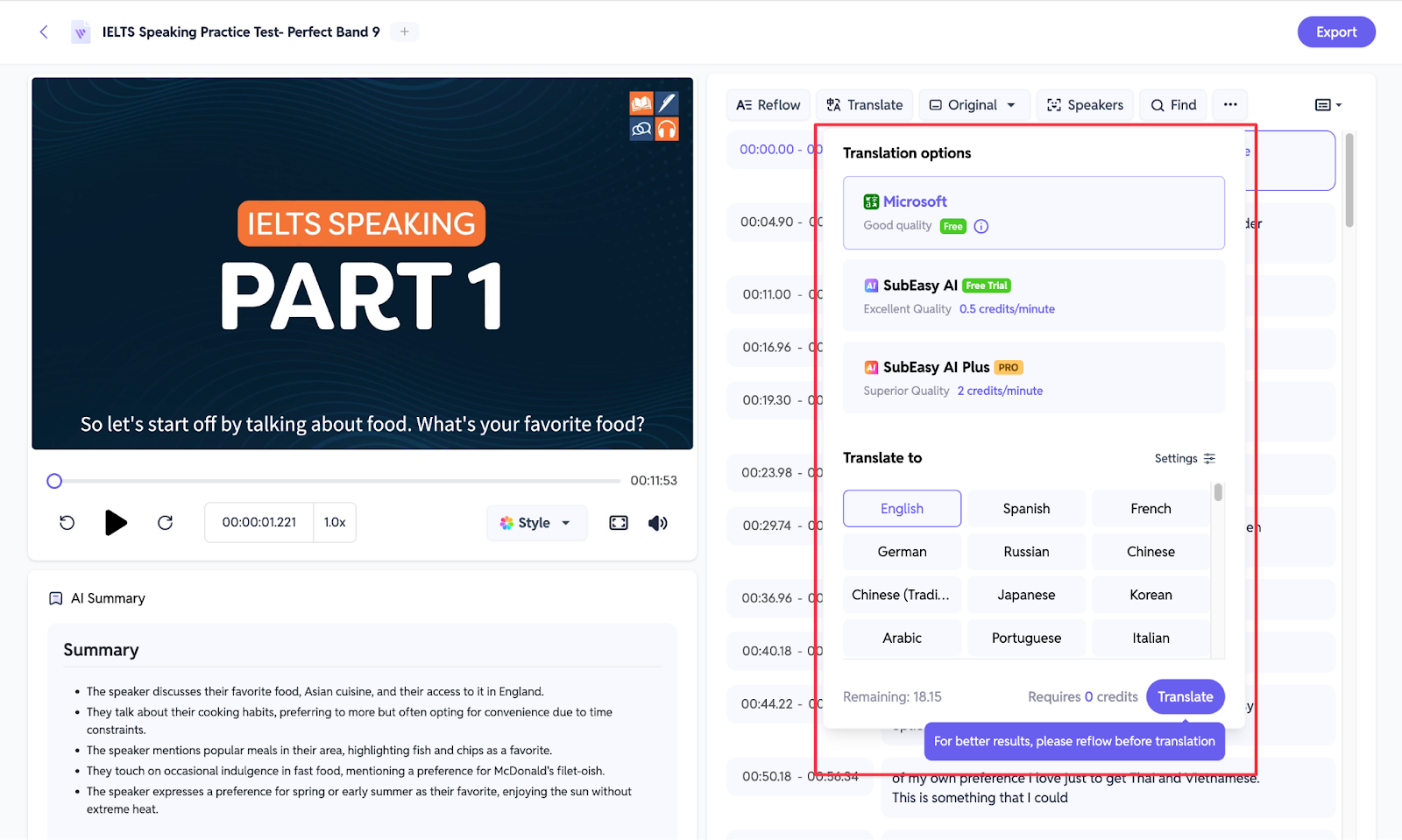
Passo 4: Rever e Ajustar
Após a tradução, use o leitor de vídeo no lado esquerdo do ecrã para pré-visualizar as legendas. As legendas serão destacadas à medida que o vídeo é reproduzido, permitindo que identifique e corrija quaisquer erros.
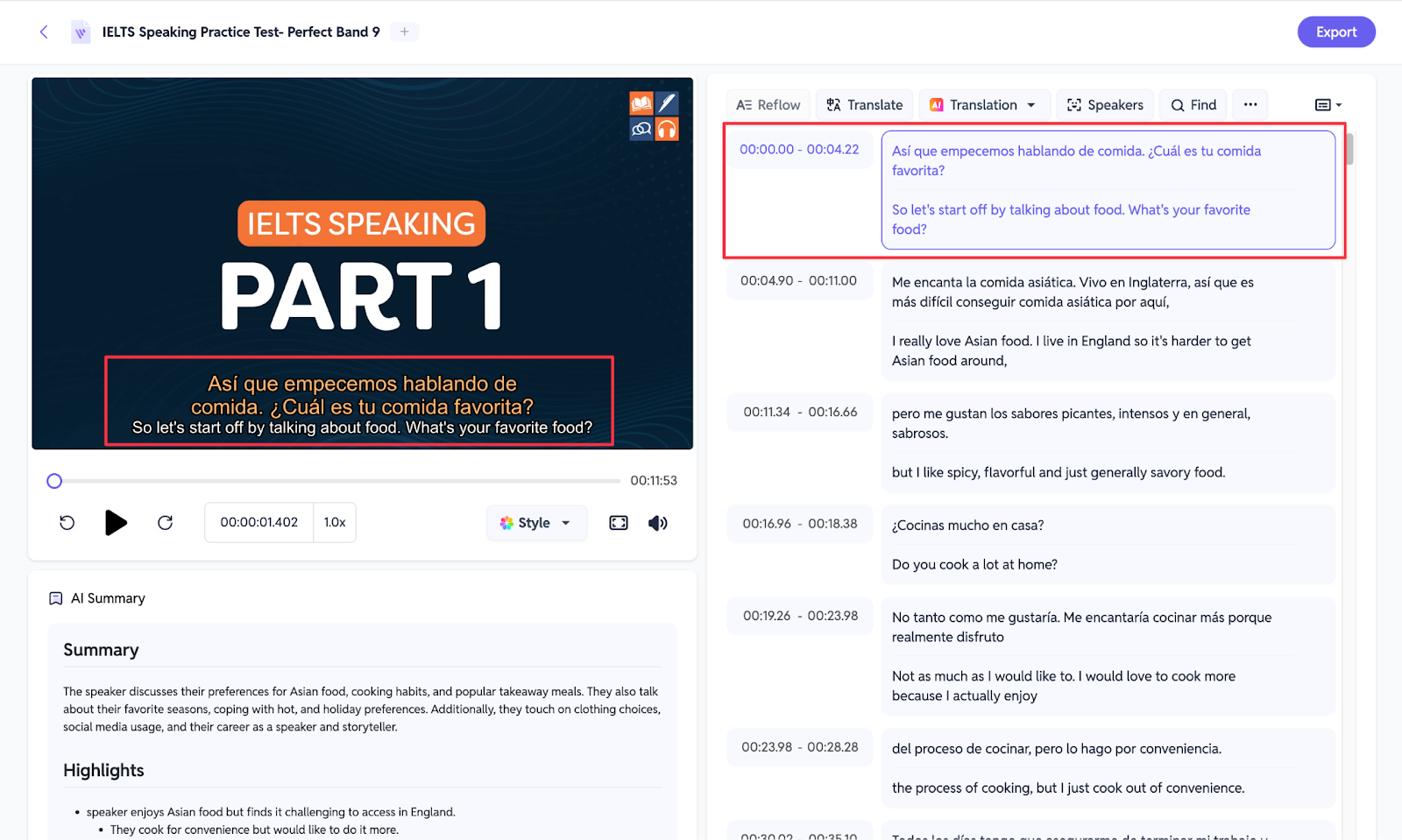
Editar Conteúdo das Legendas
Na caixa de texto à direita, reveja e edite quaisquer erros de transcrição ou problemas de tradução. Clique em qualquer segmento para fazer alterações, e as suas edições serão guardadas automaticamente quando clicar fora da caixa de texto.
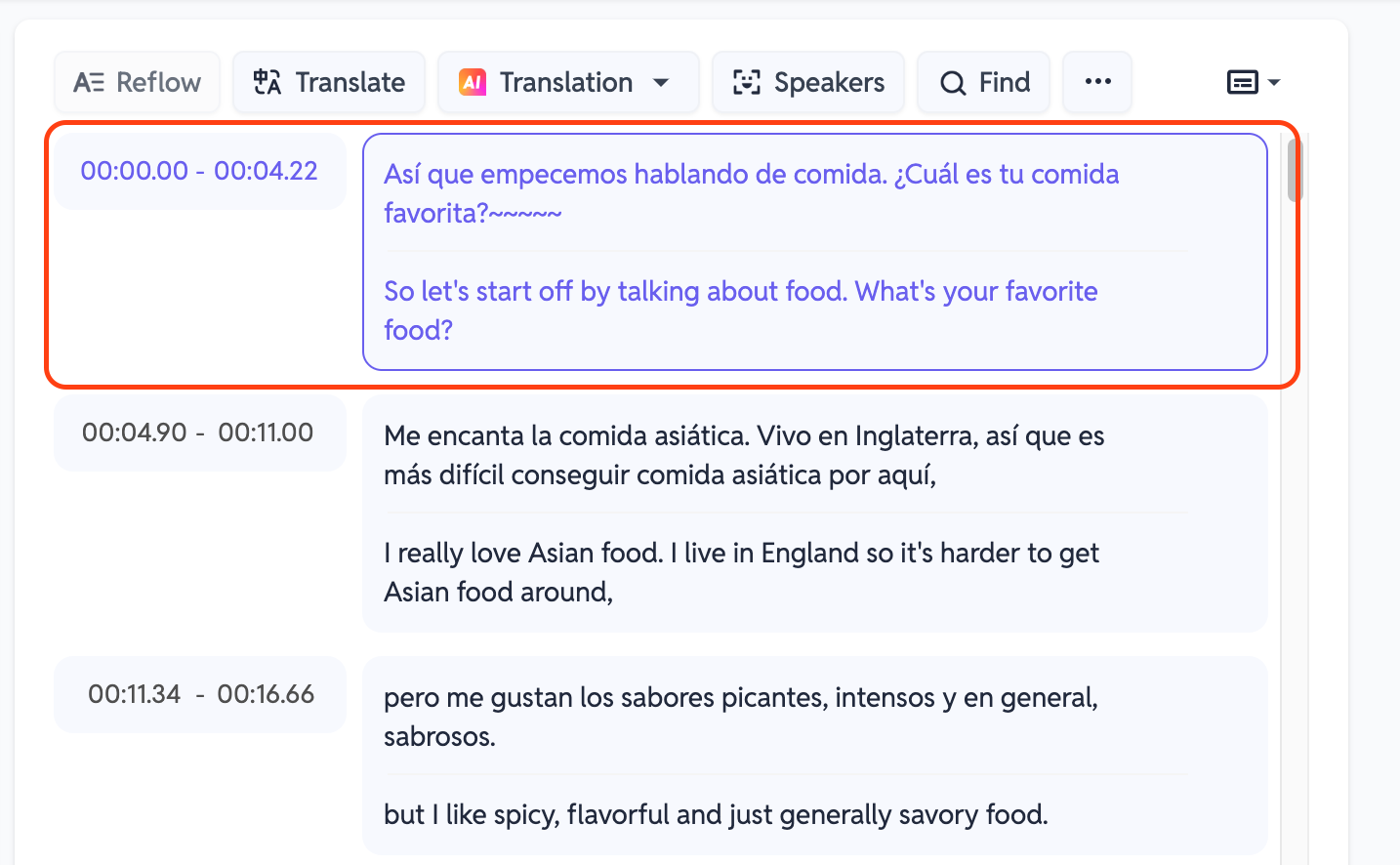
Modificar a Linha do Tempo
Clique na linha do tempo para ajustar o tempo das suas legendas. Isto é útil para destacar pontos-chave no vídeo.
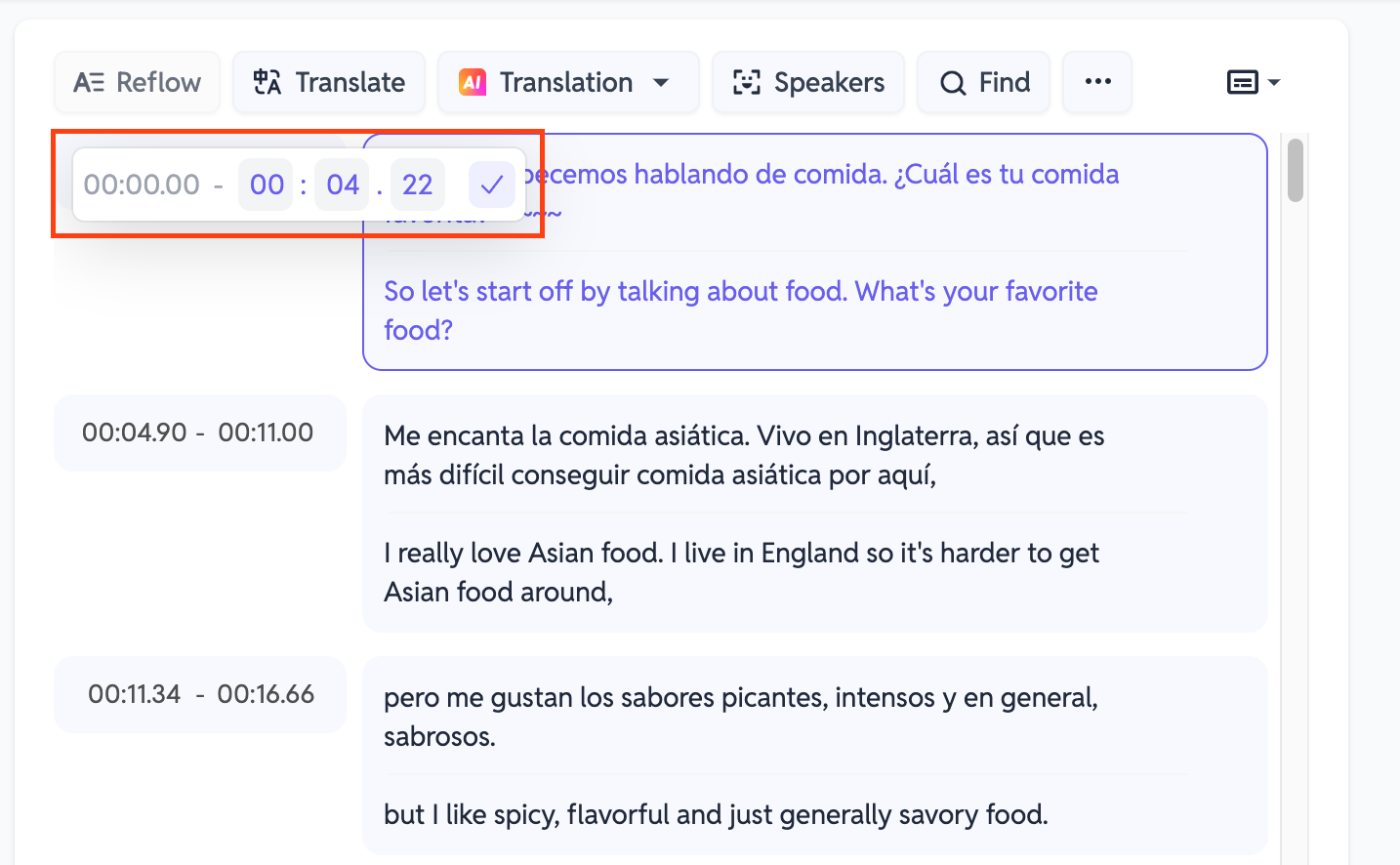
Dividir e Unir Legendas
Clique com o botão direito em qualquer legenda para inserir uma nova linha antes ou depois dela, eliminar texto redundante ou adicionar conteúdo em falta. Esta funcionalidade é particularmente útil para dividir legendas complexas em segmentos mais digeríveis.
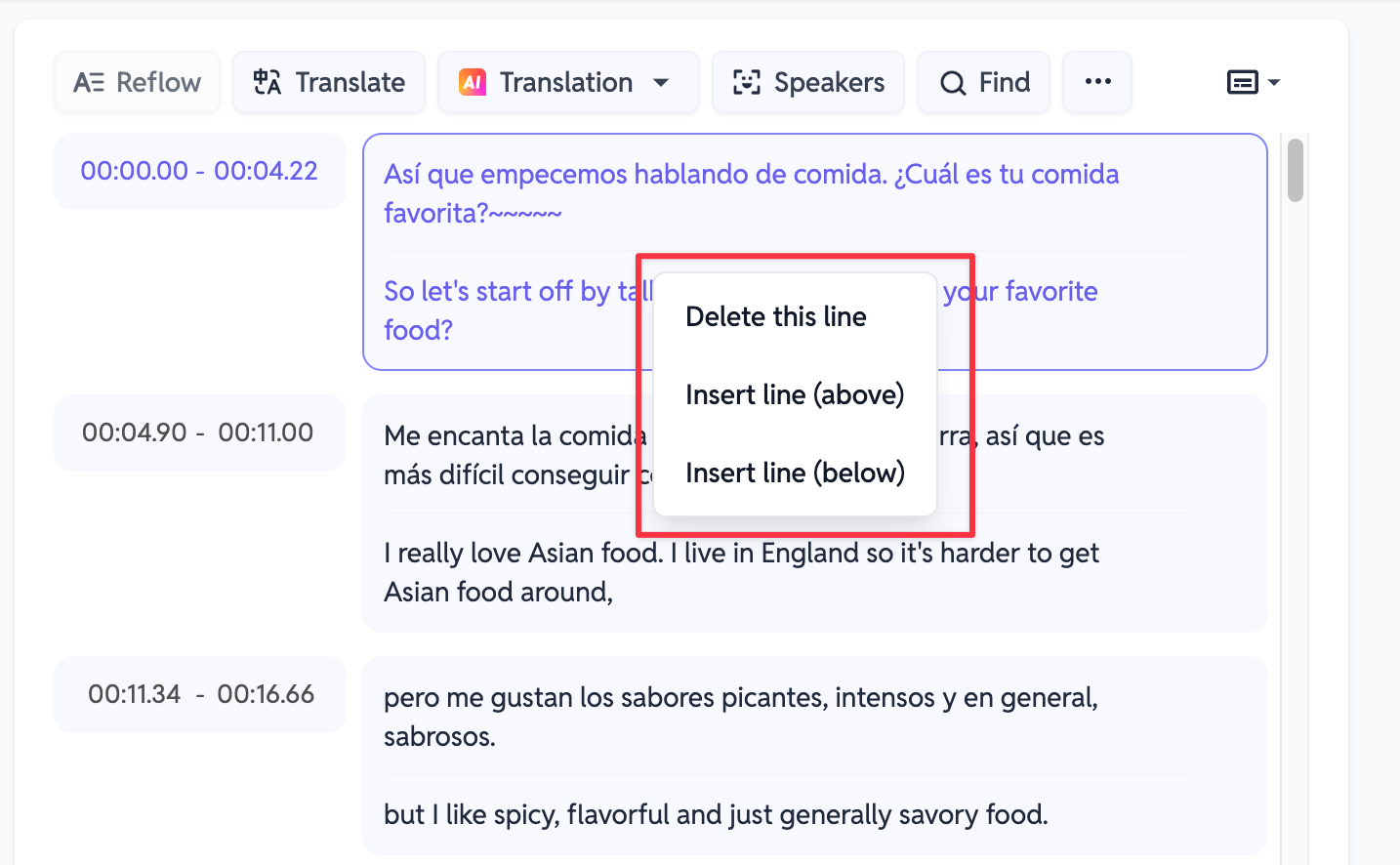
Personalizar Estilos de Legendas
Clique em "Estilo" para personalizar a aparência das suas legendas, incluindo posição, cor e fonte.
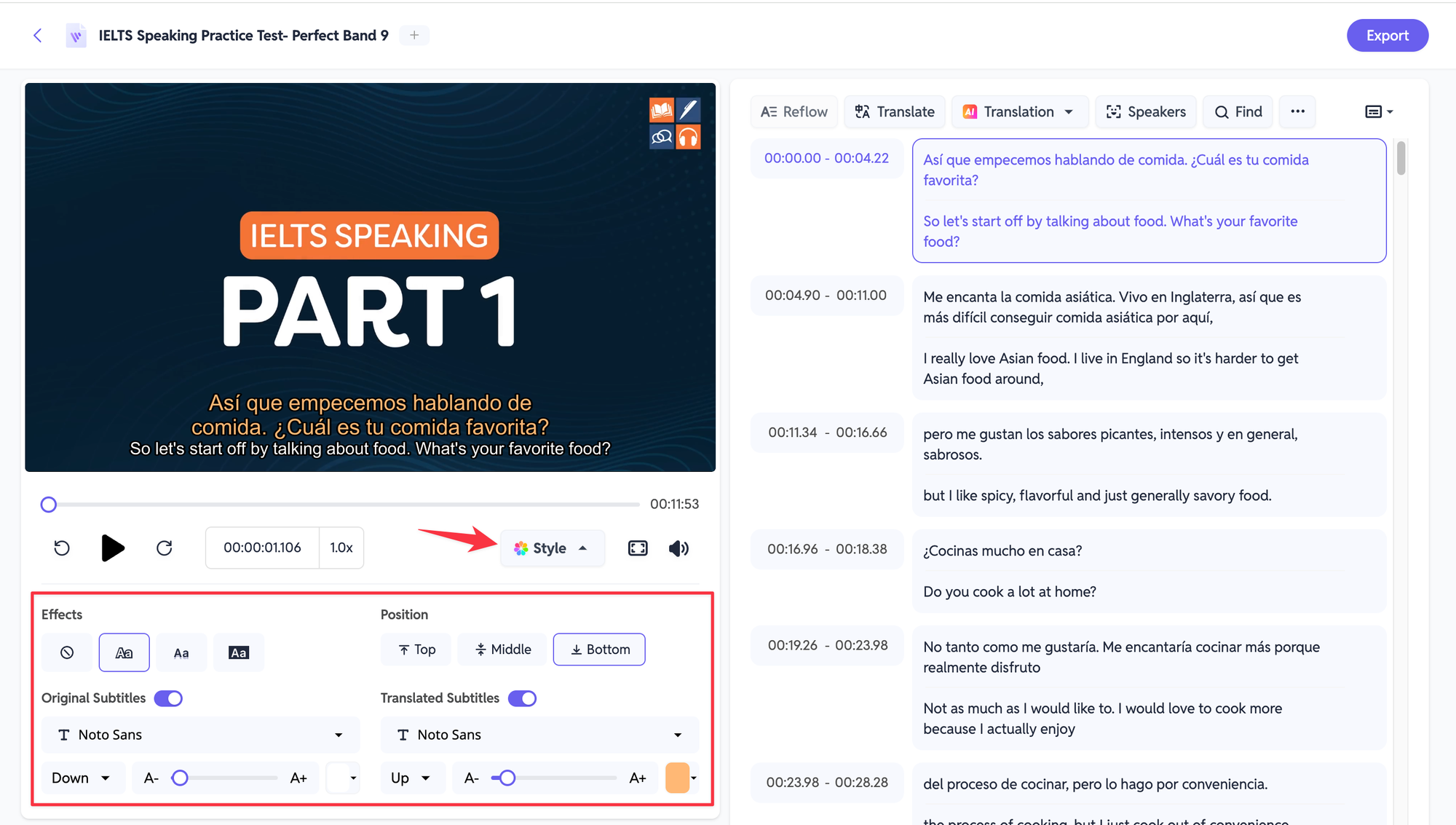
Passo 5: Exportar Legendas ou Vídeos
Depois de concluir todas as modificações e ajustes, pode clicar em "Exportar" no canto superior direito para descarregar as suas legendas ou vídeo. Oferecemos vários formatos de legendas, sendo o SRT o mais utilizado para software de edição.
Pode exportar vídeos em várias resoluções, incluindo até 4K sem marca d'água, dependendo da resolução original do vídeo.
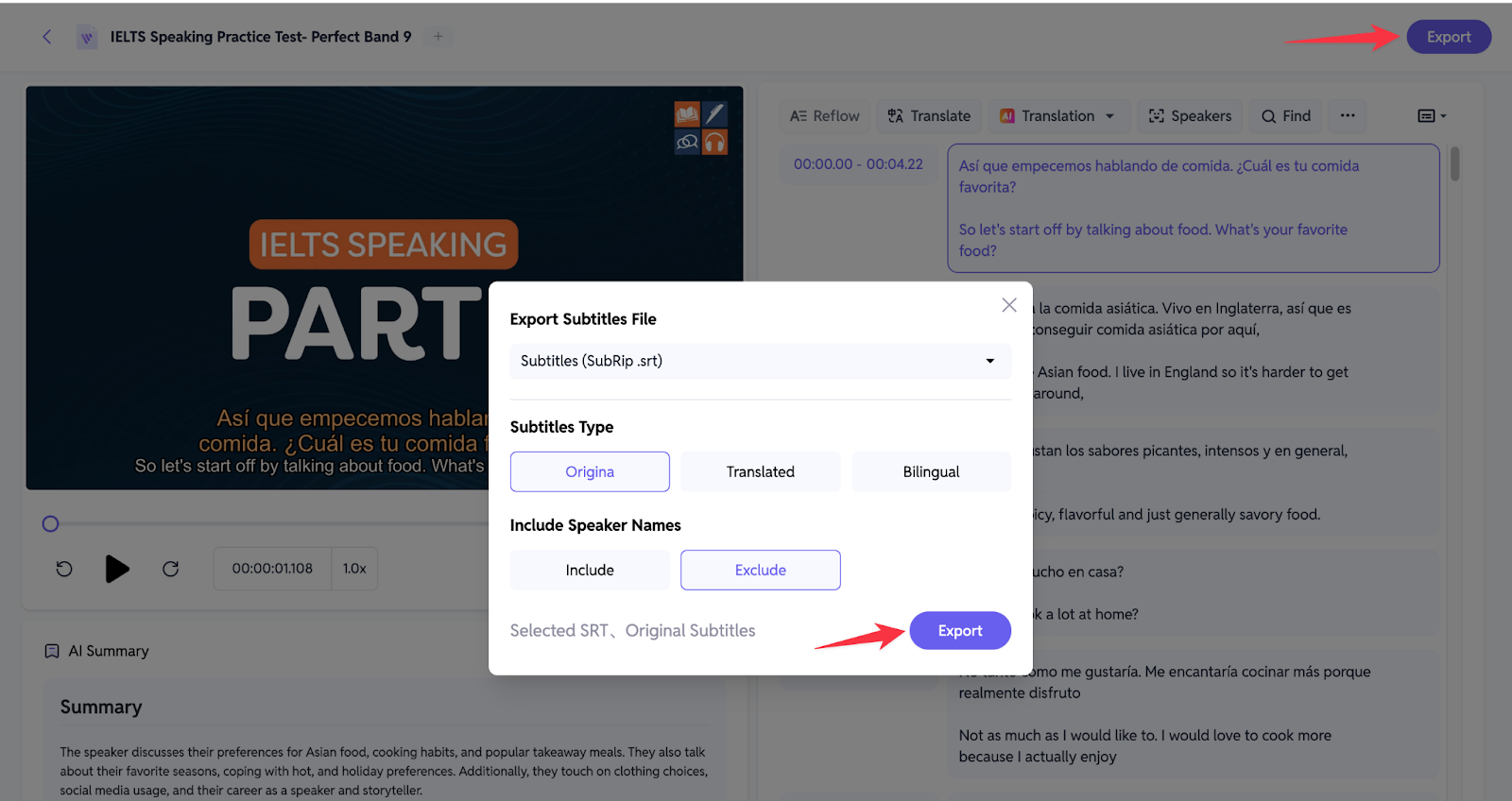
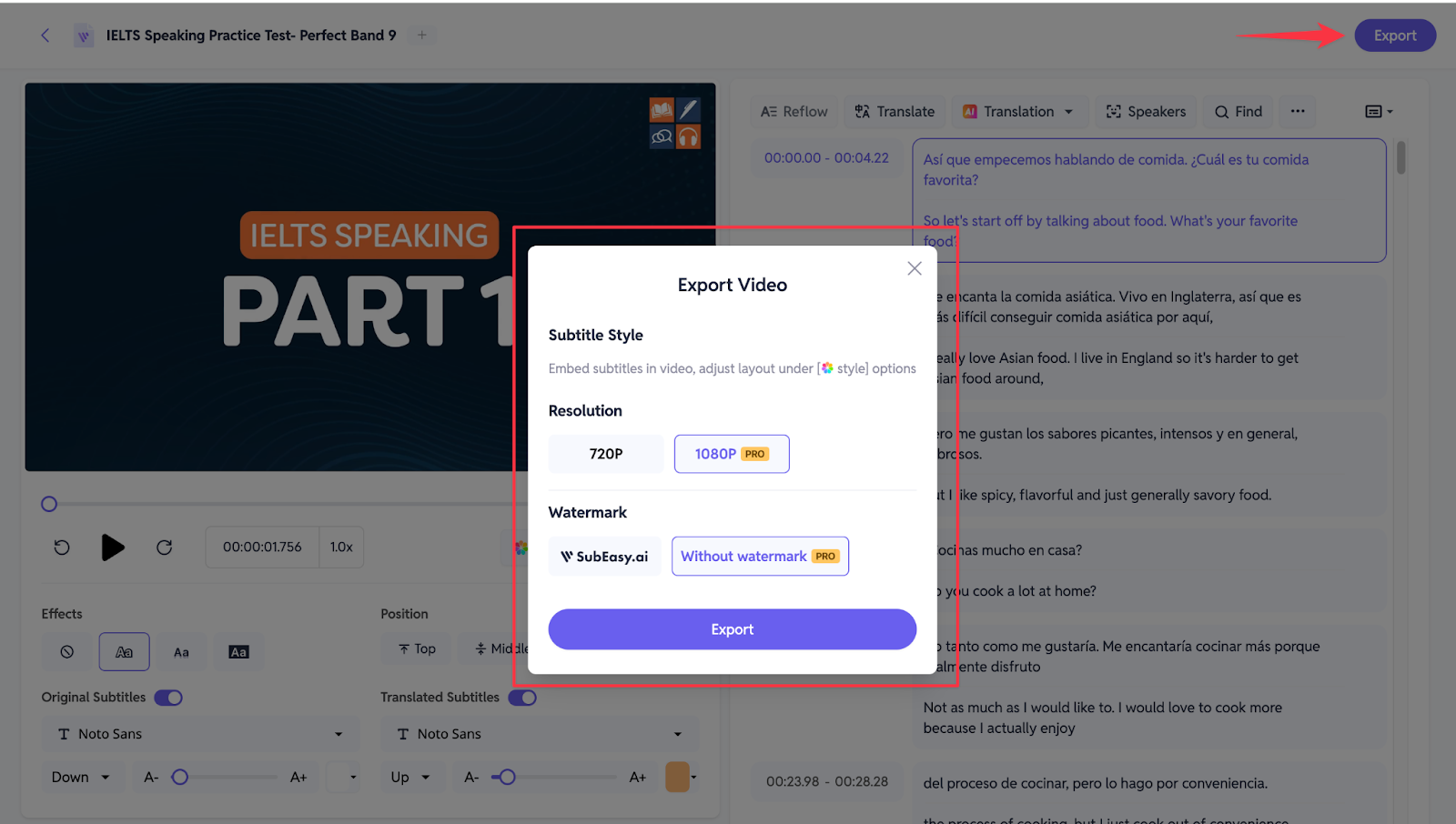
Com a SubEasy, criar legendas profissionais nunca foi tão fácil. Comece a melhorar os seus vídeos hoje e alcance um público mais amplo com legendas claras e precisas.
Clique aqui para melhorar o seu conteúdo e envolver um público global hoje!